系统重装后怎么删除Windows.old
- 分类:教程 回答于: 2016年08月11日 00:00:00
当我们重装c盘的时候,细心的网友可能就会发现有个叫Windows.old的文件夹。这个文件夹非常的占用我们的空间。系统重装后怎么删除Windows.old这个文件夹呢。其实系统重装后怎么删除Windows.old的解决方法很简单。下面小编就把系统重装后怎么删除Windows.old文件夹的解决教程发给大家。
步骤一,首先,我们打开计算机,右击C盘,选择属性。
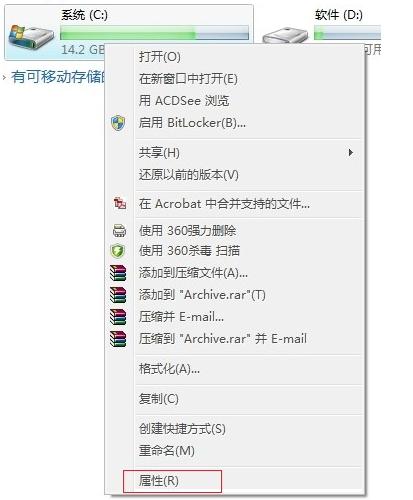
系统重装后怎么删除Windows.old文件夹的教程图一
步骤二,我们在C盘的属性窗口选择“磁盘清理”
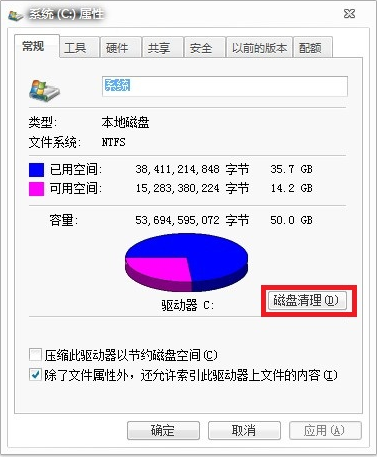
系统重装后怎么删除Windows.old文件夹的教程图二
步骤三,点击后系统会自动开始清理
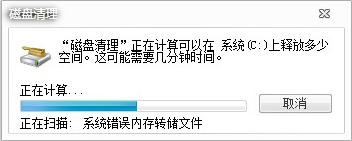
系统重装后怎么删除Windows.old文件夹的教程图三
步骤四,上面窗口结束后会出现C盘的“清理清单”(如图),我们选择“清理系统文件”项
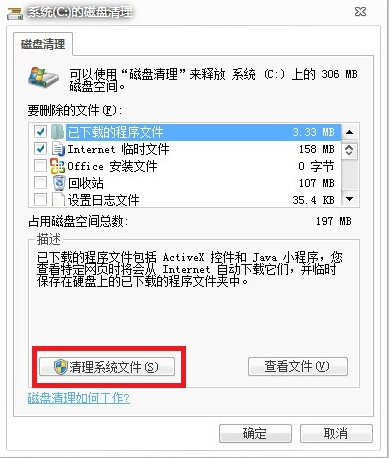
系统重装后怎么删除Windows.old文件夹的教程图四
步骤五,我们在弹出的窗口选择“以前的Windows安装”,您会看到下面有一段关于Windows.old文件的描述,点击确定,“Windows.old”就被删除啦!
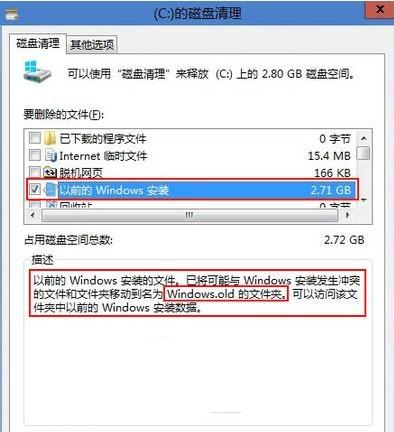
系统重装后怎么删除Windows.old文件夹的教程图五
以上就是系统重装后怎么删除Windows.old文件夹的教程。学会的网友们抓紧去试一下吧。这个Windows.old文件夹特别的占有我们的空间。没理解教程的朋友可以直接留言给小编。如果更多电脑的常见问题和热门资讯。请关注我们的官方网站。
 有用
26
有用
26


 小白系统
小白系统


 1000
1000 1000
1000 1000
1000 1000
1000 1000
1000 1000
1000 1000
1000 1000
1000 1000
1000 1000
1000猜您喜欢
- 如何获取Win8管理员帐户2015/11/20
- windows密码忘记了如何修改2021/10/22
- 得得系统一键重装已停止工作的解决方..2016/11/06
- 完美一键装机图文教程2016/08/09
- 电脑erp是什么系统软件2022/06/25
- win8系统安装详细过程2017/01/22
相关推荐
- u盘启动盘制作深度技术win7x64系统..2016/11/13
- 华硕天选重装win10详细教程2021/04/01
- 图文演示装机助理一键重装系统步骤..2021/04/07
- u盘安装操作系统图文教程2017/03/15
- 小白三步装机系统是正版吗..2022/12/23
- 说说一键重装系统用哪个好..2016/10/27

















